linux命令行安装达梦数据库
达梦数据库安装环境要求
数据库(Database)是一个文件集合(包括数据文件、临时文件、重做日志文件和控制文件),保存在物理磁盘或文件系统中。
数据库实例(Instance)就是一组操作系统进程(或者是一个多线程的进程)以及一些内存。通过数据库实例,可以操作数据库,一般情况下,我们访问、修改数据库都是通过数据库实例来完成的。
硬件环境需求
用户应根据DM及应用系统的需求来选择合适的硬件配置,如CPU的指标、内存及磁盘容量等。档次一般应尽可能高一些,尤其是作为数据库服务器的机器。
硬件基本需求
|
名称 |
要求 |
|
cpu |
Intel Pentium4(建议Pentium 4 1.6G以上)处理器 |
|
内存 |
256M(建议512M以上) |
|
硬盘 |
5G以上可用空间 |
|
网卡 |
10M以上支持TCP/IP协议的网卡 |
|
显示支持 |
1024*768*256以上彩色显示 |
|
显示器 |
SVGA显示器 |
|
键盘和鼠标 |
普通键盘/鼠标 |
|
光驱 |
32倍速以上光驱 |
软件环境需求
运行DM所要求的软件环境主要有如下:
软件基本需求
|
名称 |
要求 |
|
操作系统 |
Windows(简体中文服务器版sp2以上)/Linux(glibc2.3以上,内核2.6,已安装KDE/GNOME桌面环境,建议预先安装UnixODBC组件) |
|
网络协议 |
TCP/IP |
|
系统盘 |
至少1G以上的剩余空间 |
安装前检查
正确地安装操作系统、合理地分配磁盘空间、检查机器配置是否满足要求;
关闭正在运行的杀毒、安全防护等软件;
保证网络环境能正常工作;
保证系统时间和当前时间没有偏差
查看cpu型号
lscpu 和 cat /proc/cpuinfo
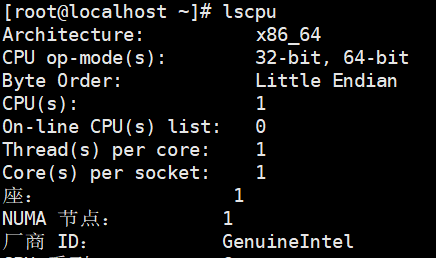
查看内存大小
free -m

查看磁盘信息
lsblk
lsblk -f --可查看uuid,挂载绑定使用
fdisk -l
查看当前硬盘使用情况
df -h --和lsblk对比查看哪些磁盘没挂载
查看系统版本信息
uname -a 或 cat /etc/*lease*

查看系统当前时间
date

检查防火墙是否关闭
查看状态 systemctl status firewalld
关闭防火墙 systemctl stop firewalld
开机不自动启动防火墙 Systemctl disable firewalld

创建安装目录,安装用户组
创建目录: mkdir -p /dm8
创建组: groupadd dinstall
创建用户 useradd -g dinstall dmdba
设置密码 :passwd dmdba
更改安装目录所有者: chown dmdba:dinstall -R /dm8
检查更改安装用户ulimit的资源限制
vim /etc/security/limits.conf/
dmdba soft nofile 65536
dmdba hard nofile 65536
dmdba soft core unlimited
dmdba hard nproc 65536
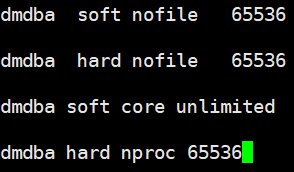
输入":wq"保存退出
切换安装用户查看是否生效
ulimit -n
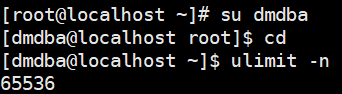
命令行安装dm8
将上传的数据库文件挂载(本例将文件上传到/tmp,挂载到/mnt目录下)
mount -o loop dm8_setup_rh6_64_sec_8.1.1.88_20200701.iso /mnt

切换到安装用户dmdba,进入安装文件目录,执行如下命令安装
./DMInstall.bin -i
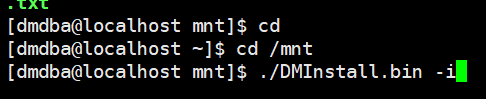
步骤1:选择安装语言
请根据系统配置选择相应语言,输入选项,回车进行下一步。如下图所示:

如果当前操作系统中已存在DM,将在终端弹出提示,输入选项:继续,将进行下一步的命令行安装,否则退出命令行安装。如下图所示:

注意:若操作系统中已安装DM,重新安装前,应完全卸载已存在的DM。并且在重新安装前,务必备份好数据。
步骤2:验证Key文件
用户可以选择是否输入Key文件路径。不输入则进入下一步安装,输入Key文件路径,安装程序将显示Key文件的详细信息,如果是合法的Key文件且在有效期内,用户可以继续安装。如下图所示:
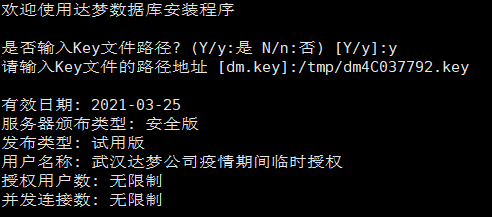
步骤3:输入时区
用户可以选择DM的时区信息,默认为中国标准时间
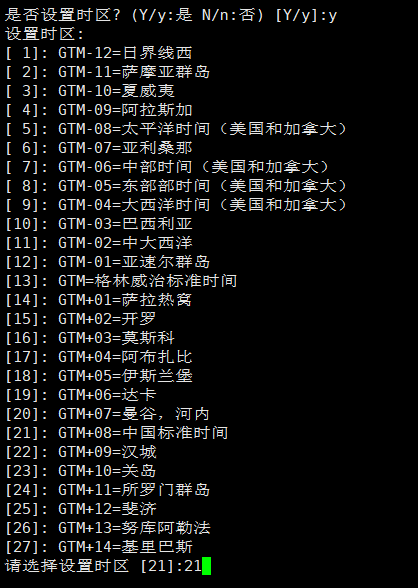
步骤4:选择安装类型
用户选择安装类型,默认为典型安装
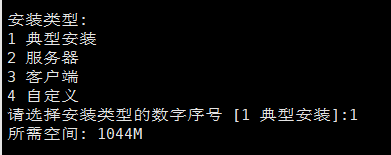
步骤5:选择安装路径
用户选择安装目录和确认安装路径

步骤6:安装小结
用户对安装信息进行确认。
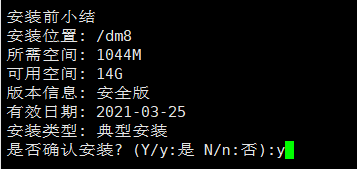
步骤7:安装
安装完成后,终端提示“请以root系统用户执行命令”。由于使用非root用户进行安装,部分步骤没有相应的系统权限,用户可根据提示完成相关操作。
步骤8:初始化数据库
数据库安装结束后,还需要初始化实例才能运行达梦数据库,可以利用dminit工具提供的各种参数,设置数据库存放路径、段页大小、是否对大小写敏感、以及是否使用UNICODE等,创建出满足用户需要的数据库。该工具位于安装目录的/bin目录下。输入./dminit help 查看详细信息。数据页大小,大小写敏感,字符集等关键参数初始化之后不能修改,请确认之后再操作
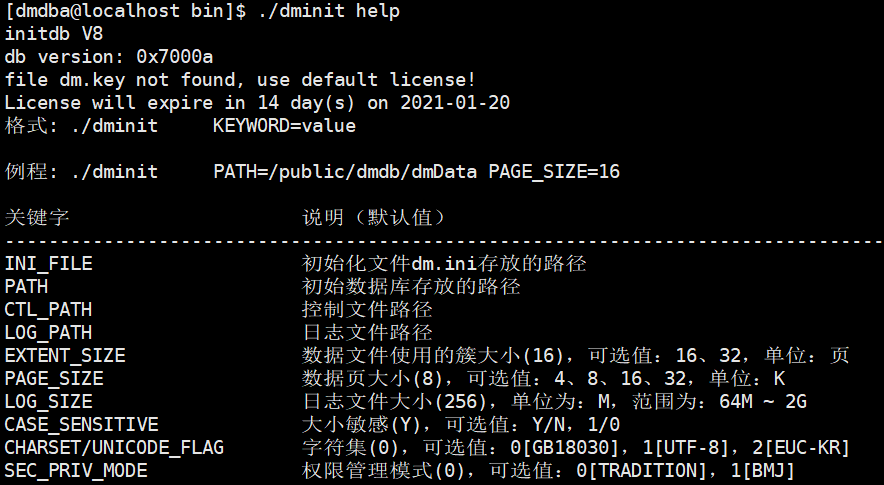
初始化例子如下:(数据放在/dm8/data下,数据页大小为16k,大小写敏感,字符集为GB18030,数据库名DMDB,实例名RAC,数据库端口号5236)
./dminit PATH=/dm8/data PAGE_SIZE=16 CASE_SENSITIVE=1 CHARSET=0 DB_NAME=DMDB INSTANCE_NAME=RAC PORT_NUM=5236
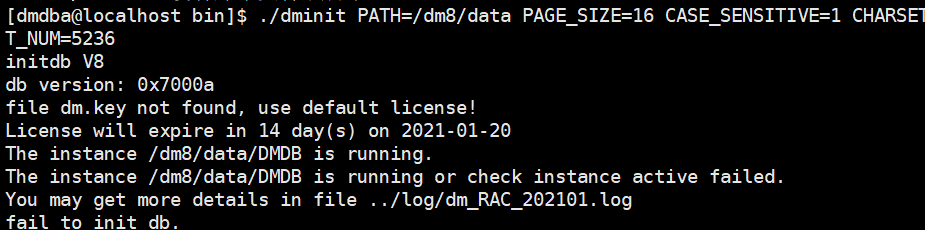
创建数据库实例服务
为了方便用户能够使DM服务程序以后台运行的方式启动,进程以后台方式运行能够保证进程不因终端窗口的关闭而关闭,需要以root用户创建数据库实例服务。注册和卸载脚本文件服务在安装目录的/scripts/root子目录下。输入以下命令可以看到详细信息
./dm_service_installer.sh -h

示例如下:
./dm_service_installer.sh -t dmserver -p DMSERVER -dm_ini /dm8/data/DMDB/dm.ini

实例创建完了之后,可以选择前台启动方式启动数据库
命令:安装目录的bin目录下,执行dmserver 后接数据库的dm.ini文件。
启动和登录数据库
启动数据库
在安装目录的bin目录下,服务器名加实例所在路径,这种启动界面方式界面不能关闭
./dmserver /dm8/data/DMDB/dm.ini
以服务方式启动
systemctl start DmServiceDMSERVER.service
也可在安装bin目录下执行下面命令启动
./DmServiceDMSERVER start

登录数据库 在安装bin目录下
完整命令如下:用户名,密码,服务地址,端口号
./disql SYSDBA/SYSDBA@localhost:5236

卸载数据库
达梦数据库卸载步骤
1.先停掉达梦服务
systemctl stop DmServiceDMSERVER
或在安装bin目录执行以下命令 /dm8/bin
./DmServiceDMSERVER stop
卸载服务 ,安装目录/script/root 下。需要root用户卸载
./dm_service_uninstaller.sh -n DmServiceDMSERVER
查看是否还有服务 /dm8/bin
./DmServiceDMSERVER status
或
systemctl status DmServiceDMSERVER 查看服务状态
卸载数据库实例
数据库服务关闭之后,删除数据实例文件即可
如:本机实例数据文件放在/dm8/data/DAMENG/下
将DMANEG目录删除即可。
cd /dm8/data
rm -rf DAMENG/ 删除达梦文件
卸载数据库
在安装目录下执行以下命令。即可卸载数据库 /dm8
./uninstall.sh -i
------------结束------------






【推荐】国内首个AI IDE,深度理解中文开发场景,立即下载体验Trae
【推荐】编程新体验,更懂你的AI,立即体验豆包MarsCode编程助手
【推荐】抖音旗下AI助手豆包,你的智能百科全书,全免费不限次数
【推荐】轻量又高性能的 SSH 工具 IShell:AI 加持,快人一步
· Linux系列:如何用heaptrack跟踪.NET程序的非托管内存泄露
· 开发者必知的日志记录最佳实践
· SQL Server 2025 AI相关能力初探
· Linux系列:如何用 C#调用 C方法造成内存泄露
· AI与.NET技术实操系列(二):开始使用ML.NET
· 无需6万激活码!GitHub神秘组织3小时极速复刻Manus,手把手教你使用OpenManus搭建本
· C#/.NET/.NET Core优秀项目和框架2025年2月简报
· 葡萄城 AI 搜索升级:DeepSeek 加持,客户体验更智能
· 什么是nginx的强缓存和协商缓存
· 一文读懂知识蒸馏